Bienvenue sur « Autres paramètres » pour Condor 2 »
Dans les pages précédentes, nous avons déjà vu l’essentiel du plan de vol de Condor 2 ; circuit, météo et planeur. Que reste-t-il ?

Il reste à choisir le moyen de mise en l’air, savoir paramétrer le réalisme, définir des pénalités, utiliser les fantômes… Tout cela figure aussi dans le plan de vol de Condor 2.
Sommaire
Rappels sur le plan de vol
La partie Notam concerne les autres paramètres, c’est une des 4 composantes du plan de vol de Condor
- Task (circuit)
- Weather (météo)
- Hangar (choix du planeur)
- Notam (autres paramètres)
Le choix des autres paramètres de la partie Notam se fait dans le planificateur de vol.
Ouvrir le planificateur de vol
Lancer Condor et cliquer sur le bouton Free flight (vol libre). Dans la fenêtre du Flight planner (planificateur de vol) sélectionner l’onglet Notam (autres paramètres)
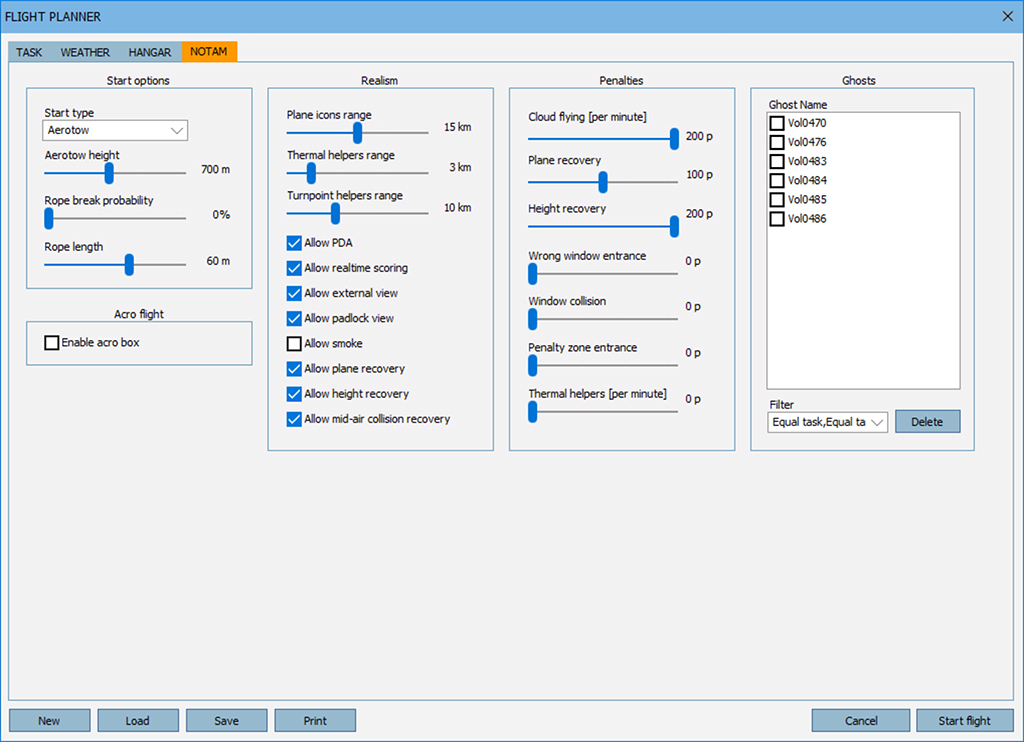
Il y a quatre colonnes d’information à renseigner :
– Start options (options de départ) et Accro fight (vol acrobatique)
– Realism (réalisme)
– Penalties (pénalités)
– Ghosts (fantômes)
Options de départ
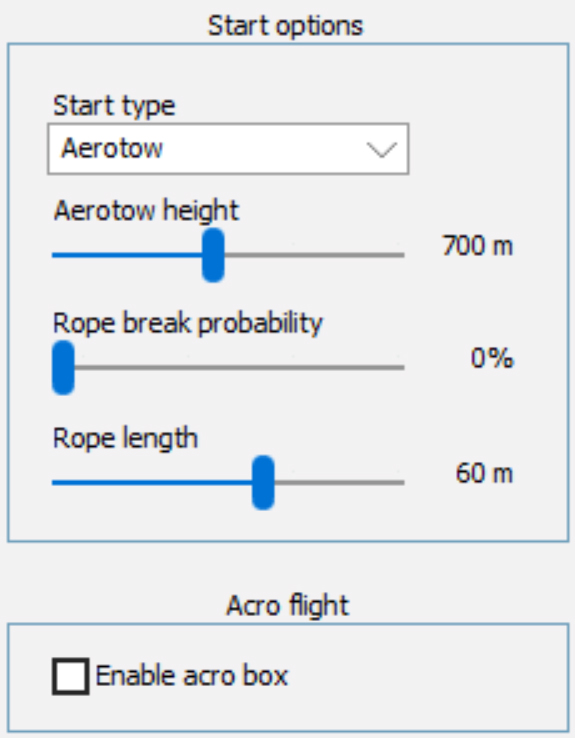
Deux cadres sont à renseigner
Départ en remorqué
Comme le montre l’image ci-dessus, c’est le choix Aerotow
- Aerotow height est la hauteur maxi de largage, ici 700 m
- Rope break probability est la probabilité de rupture du câble, ici 0%
- Rope length est la longueur du câble, ici 60 m
Pour la rupture du câble, ne pas mettre 0% permet un entrainement vraiment réaliste. Mais cela pose problème pour les vols en réseau lorsque la fenêtre de connexion s’est refermée.
Départ au treuil
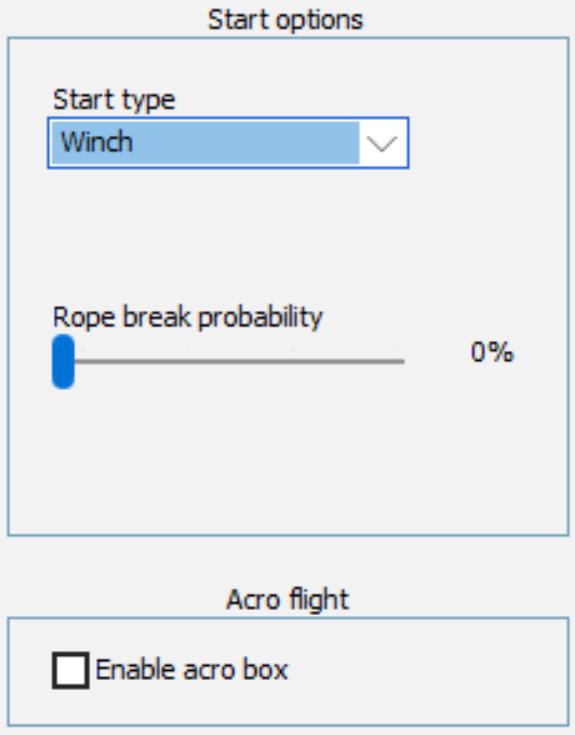
Winch (treuil) permet de régler la probabilité de rupture du câble. Intéressant pour s’entrainer.
Départ en l’air
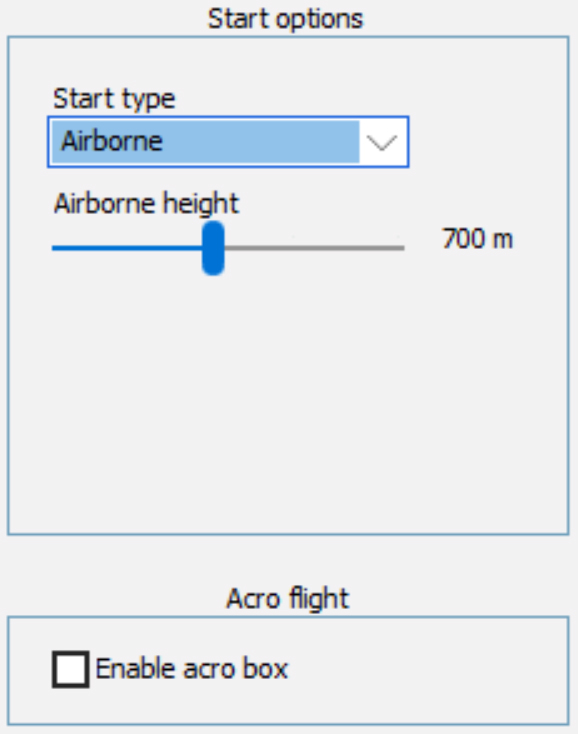
Airborne permet un départ en l’air à la verticale du terrain jusqu’à une hauteur de 1500 m. Le réglage est le curseur Airborne height. Intéressant pour le vol acrobatique.
Vol acrobatique
Enable acro box (visualiser le cube de voltige) permet de voir le cube de voltige et les marquages au sol.
Réalisme
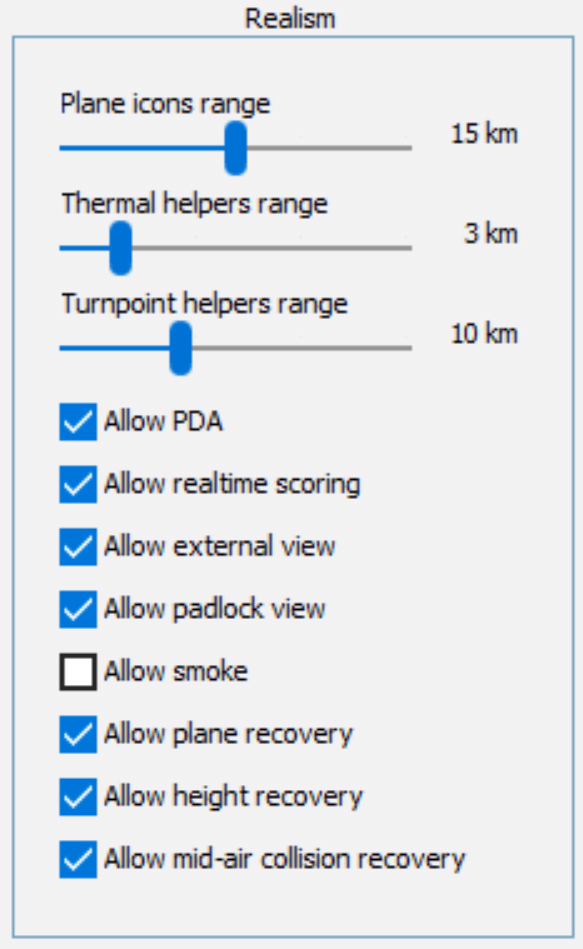
Extrait du manuel de Condor
Plane icons range distance maximale à laquelle les numéros de compétition et les types des planeurs sont visibles. Zéro désactive l’option.
Thermal helpers range (visibilité des thermiques) distance maximale pour voir les ascendances sous forme de volutes colorées. Zéro désactive l’option.
Turnpoint helpers range (visibilité des points de virage) distance maximale pour voir les points de virages sous forme de pylônes verticaux, ainsi que d’autres indications visuelles comme les zones de pénalités. Zéro désactive l’option.
Allow PDA (autoriser le PDA) autorise l’utilisation du PDA dans le cockpit des planeurs de compétition modernes.
Information importante pour le PDA
Lorsque le PDA est désactivé, pour des insignes, des diplômes ou certains vols spéciaux :
prendre une photo avec la touche S du clavier, quand le planeur est dans le secteur du point de virage. L’aile gauche doit être visible sur la photo, ainsi que le point de virage. Le TP est le pied du pylône, s’il est visible.
Pour terminer la liste, voici la série des Allow qui signifie autoriser
Real time scoring (scores en temps réel) permet au pilote d’afficher le classement de la course en temps réel avec la touche tabulation du clavier.
External view (vues externes) permet d’utiliser des caméras externes.
Padlock view (vues verrouillées) permet au pilote de diriger automatiquement la vue dans la direction des autres planeurs.
Smoke permet d’utiliser des fumigènes en bout d’ailes.
Plane recovery permet de réparer son planeur en cas de collision en vol ou de dommage structurel.
Height recovery (miracle d’altitude) pour gagner instantanément 500 m de hauteur.
Midair collision recovery pour réparer les dommages subis par le planeur après une collision en vol.
Pénalités
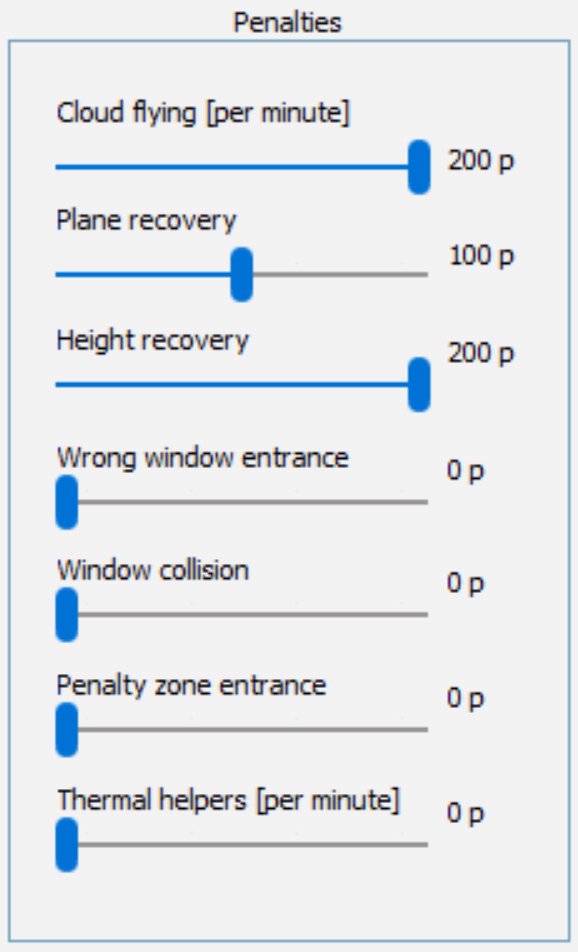
Extrait du manuel de Condor
Cloud flying (vol de nuage) nb points pour chaque minute de vol dans les nuages.
Plane recovery (réparations du planeur) nb points pour la réparation du planeur endommagé
Height recovery (miracle d’altitude) nb points pour chaque récupération miraculeuse d’altitude
Wrong window entrance (mauvais passage de fenêtre) nb points pour avoir franchi une fenêtre dans le mauvais sens. La fenêtre correspond à un point de virage (un TP)
Window collision (collision de fenêtre) nb points pour une collision avec le bord d’une fenêtre de point de virage.
Penalty zone entrance (pénétration en zone interdite) nb points de pénalités pour le temps passé dans une zone. Ce nombre est fonction du réglage des propriétés de la zone de pénalités.
Thermal helpers (aide thermique) nb points de pénalité pour chaque minute d’utilisation des aides thermiques.
Les points de pénalité sont directement déduits du score du pilote. Il s’agit de spécifier le nombre de points imposés pour diverses infractions.
Fantômes
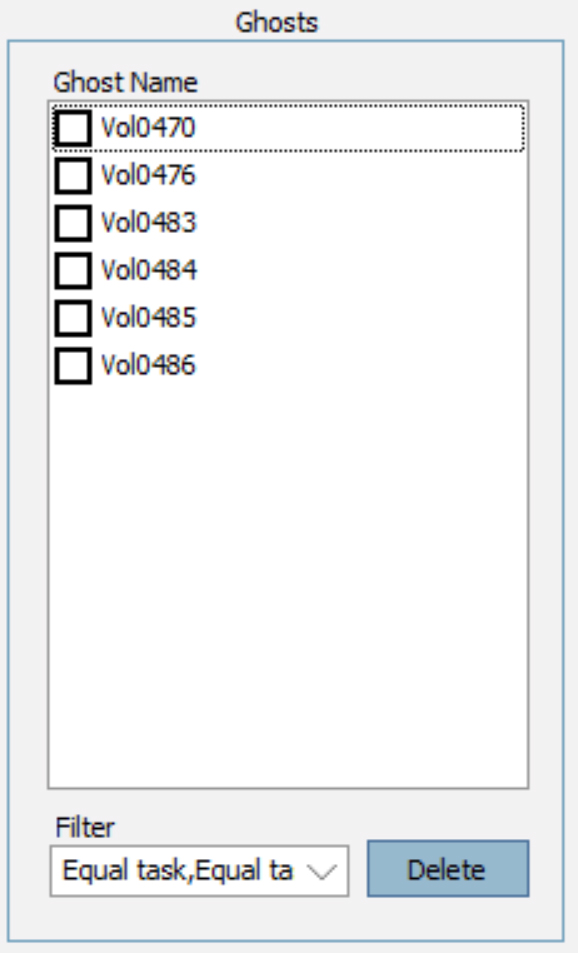
Les fantômes sont des fichiers d’enregistrement de vol .ftr réalisés à partir de plans de vol identiques. Parfois le planeur peut différer ainsi que la quantité d’eau.
Les fantômes sont vos enregistrements de vols ou ceux d’autres pilotes. Dans ce dernier cas, il faut copier le fichier .ftr du pilote dans votre dossier.
Sélectionner le(s) fantôme(s) pour accompagner votre vol ou pour comprendre leur choix et tenter de les dépasser. C’est une excellente méthode pour progresser.
Sauvegarder le plan de vol
Supposons tout renseigné. Il reste encore à enregistrer le plan de vol. Cliquer sur le bouton Save (sauvegarde), il se trouve en bas de tous les onglets du planificateur de vol.
Donner un nom explicite au fichier. Il est enregistré par OK.
Le fichier aura comme extension .fpl une contraction de flight plan. Il s’enregistre dans le dossier Documents\Condor\FlightPlans.


